نحوه بررسی تضاد پلاگین وردپرس (2 روش)
در طی بیش از 15 سال گذشته که WPBeginner را اجرا کرده و سایر وب سایت های برند خود را مدیریت کرده ایم، تقریباً هر خطای وردپرسی را که فکرش را بکنید دیده ایم. همچنین آموخته ایم که رایج ترین دلیل بسیاری از خطاها، تضاد افزونه ها است.
تداخل افزونه ها می تواند باعث ایجاد مشکلات مختلفی در وب سایت شما شود، از اشکالات جزئی تا خرابی کامل. این می تواند واقعا خسته کننده باشد و تجربه کاربری خوبی برای بازدیدکنندگان شما فراهم نمی کند.
در این مقاله، ما به شما نشان خواهیم داد که چگونه تضادهای افزونه وردپرس را بررسی کنید و شما را از طریق مراحل رفع این تضادها به روش صحیح راهنمایی کنید.
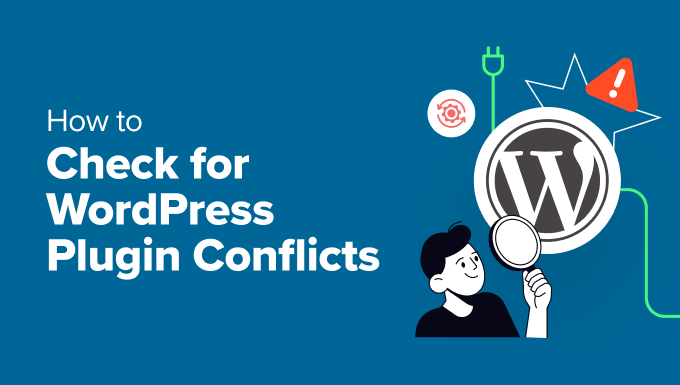
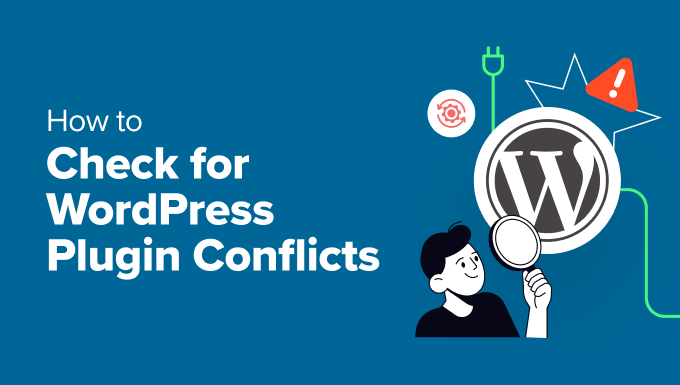
تضاد افزونه وردپرس چیست؟
تداخل افزونه زمانی رخ می دهد که یک یا چند افزونه با یکدیگر تداخل داشته باشند، موضوع وب سایت شما یا با یکدیگر تداخل داشته باشند هسته وردپرس فایل ها
این ممکن است به دلایل مختلفی مانند افزونههای قدیمی، نرمافزارهای ناسازگار، شیوههای کدنویسی نامناسب، یا رقابت در منابع زمانی که دو افزونه سعی در انجام یک کار مشابه دارند، رخ دهد.
هنگامی که یک تضاد افزونه رخ می دهد، سایت وردپرس شما نشانه هایی از آن را نشان می دهد. برخی از علائم رایج عبارتند از a صفحه سفید خالی، چیدمان های نامرتب، پیام های خطا، یک سایت ناپایدار کلی و موارد دیگر.
با این اوصاف، بیایید راههای مختلف بررسی تداخل افزونههای وردپرس در وبسایت خود را بررسی کنیم. می توانید با غیرفعال کردن تداخل ها به صورت دستی آنها را بررسی کنید یا از یک افزونه برای فعال کردن حالت عیب یابی استفاده کنید.
ما هر دو روش را پوشش میدهیم و نکاتی را برای جلوگیری از تضاد در آینده به اشتراک میگذاریم، بنابراین به سادگی روی پیوندهای زیر کلیک کنید تا به هر بخش بروید.
نکته حرفه ای: قبل از اینکه بخواهید تضادهای افزونه را حل کنید، بهتر است یک نسخه پشتیبان از وب سایت خود ایجاد کنید. به این ترتیب، اگر مشکلی پیش آمد، به راحتی می توانید محتوا و تنظیمات خود را بازیابی کنید.
روش 1: همه افزونه ها را غیرفعال کنید و آنها را به صورت دستی فعال کنید
ساده ترین راه برای دیدن اینکه آیا تضاد افزونه وجود دارد یا خیر این است تمام افزونه ها را غیرفعال کنید در سایت خود قرار دهید و سپس آنها را یکی یکی فعال کنید.
غیرفعال کردن پلاگین ها به شما کمک می کند بررسی کنید که آیا خطای وردپرس شما با پلاگین مرتبط است یا خیر. اگر چنین هستید، پس فعال کردن مجدد هر افزونه در یک زمان می تواند به تعیین دقیق این افزونه کمک کند.
برای شروع غیرفعال کردن افزونه ها، باید به این آدرس بروید پلاگین ها » پلاگین های نصب شده در داشبورد وردپرس شما پس از آن، به سادگی روی گزینه «غیرفعال کردن» در زیر نام افزونه کلیک کنید.


همچنین، میتوانید افزونهها را در سایت خود غیرفعال کنید.
برای انتخاب همه افزونهها، کافیست روی کادر بالا کلیک کنید.
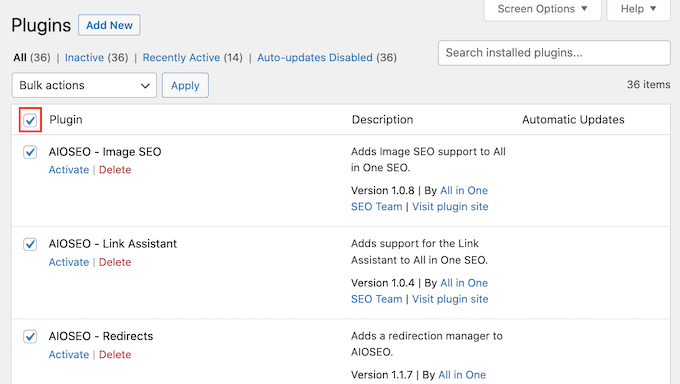
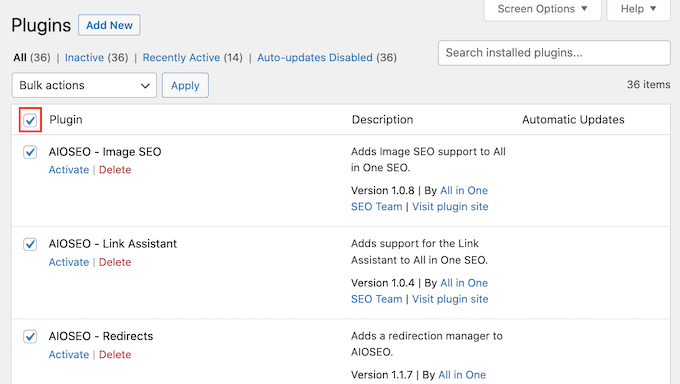
سپس، میتوانید روی منوی کشویی «عملکردهای انبوه» در بالا کلیک کنید.
از اینجا گزینه “غیرفعال کردن” را انتخاب کنید. سپس ادامه دهید و روی دکمه «اعمال» کلیک کنید تا همه افزونهها غیرفعال شوند.


همچنین ممکن است بخواهید راهنمای ما را در این زمینه ببینید نحوه غیرفعال کردن افزونه ها در صورت عدم دسترسی به wp-admin.
اکنون که همه افزونه ها را غیرفعال کرده اید، می خواهید بررسی کنید که آیا خطای وب سایت همچنان رخ می دهد یا خیر.
اگر خطا پاک شده است، می توانید شروع به فعال سازی مجدد دستی هر افزونه در سایت خود کنید. به این ترتیب، میتوانید ببینید کدام افزونه ممکن است باعث تداخل شود.
در غیر این صورت، اگر خطا برطرف نشده است، بهتر است بررسی کنید که آیا موضوع شما باعث ایجاد مشکل شده است یا خیر. شما باید تم فعلی خود را غیرفعال کنید و یکی از تم های پیش فرض وردپرس را فعال کنید بیست و بیست و چهار، ببینیم که آیا مشکل را برطرف می کند یا خیر.
برای جزئیات بیشتر در مورد نحوه انجام این کار، می توانید آموزش ما را مشاهده کنید نحوه تغییر قالب های وردپرس.
روش 2: از یک پلاگین برای بررسی تضادها استفاده کنید
راه دیگر برای بررسی تداخل افزونه ها در وردپرس استفاده از افزونه ای مانند است بررسی سلامت و عیب یابی.
این یک افزونه رایگان وردپرس است که به شما کمک میکند تا خطاها را با موضوع پیشفرض عیبیابی کنید و همه افزونههای شما غیرفعال شوند. میتوانید از این برای بررسی تداخل افزونهها و رفع هرگونه مشکل بدون تأثیر بر ترافیک وبسایت زنده خود استفاده کنید.
ابتدا باید افزونه Health Check & Troubleshooting را نصب و فعال کنید. اگر به کمک نیاز دارید، لطفاً راهنمای ما را ببینید نحوه نصب افزونه وردپرس.
پس از فعال سازی، می توانید به ابزار » سلامت سایت از داشبورد وردپرس از اینجا میتوانید به برگه «عیبیابی» بروید.
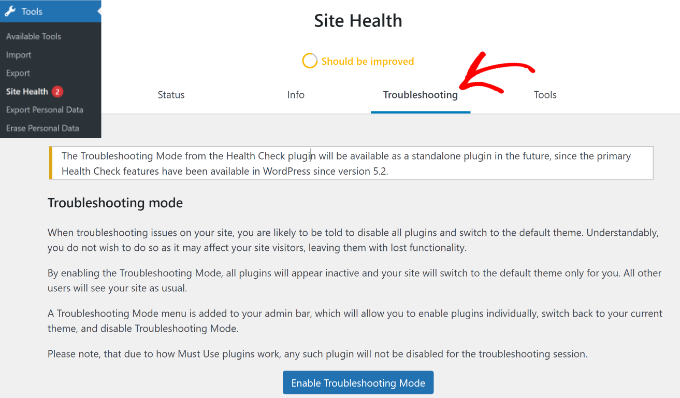
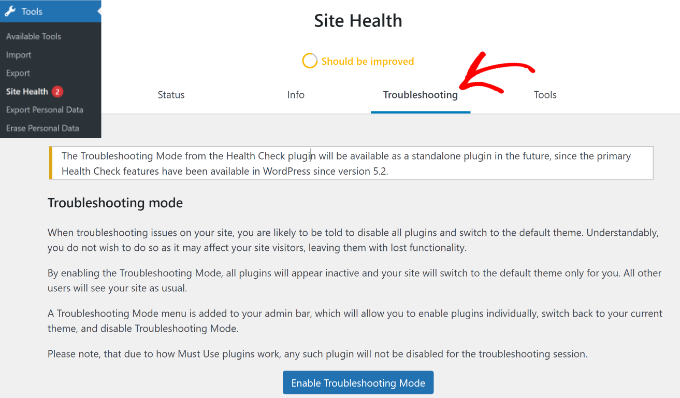
در مرحله بعد، میتوانید روی دکمه «فعال کردن حالت عیبیابی» کلیک کنید.
با این کار تمام افزونه های سایت شما غیرفعال می شود و به یک موضوع پیش فرض تغییر می کند. اکنون، میتوانید تداخل افزونهها را که ممکن است باعث خطاها و مشکلات متفاوتی شوند، بررسی کنید.
نحوه رفع تضاد پلاگین وردپرس
هنگامی که افزونه مشکل ساز را شناسایی کردید، باید مشکل را برطرف کنید. در اینجا چند نکته برای انجام کار وجود دارد.
1. افزونه ها را در سایت خود به روز کنید
بهروزرسانیهای افزونه اغلب رفع اشکال و سایر پیشرفتهایی را ارائه میکنند که میتوانند تضادهای افزونه را برطرف کنند. بنابراین، بهروزرسانی افزونه مناسب ممکن است مشکل شما را برطرف کند.
برای بررسی اینکه آیا یک افزونه دارای به روز رسانی در دسترس است، می توانید به پلاگین ها » پلاگین های نصب شده و ببینید آیا لینک «اکنون بهروزرسانی» در زیر آن وجود دارد یا خیر:
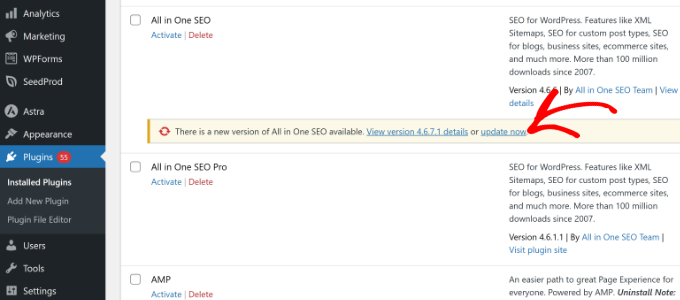
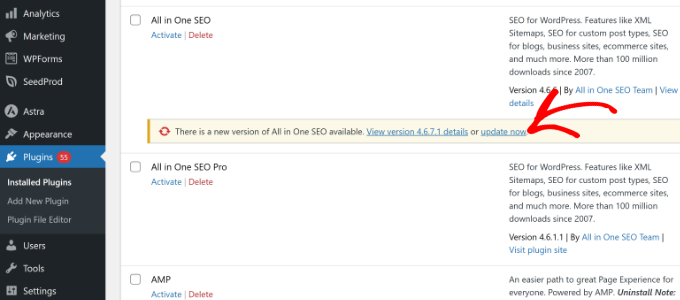
یا، می توانید به داشبورد » به روز رسانی برای دیدن به روز رسانی های موجود خود
برای دستورالعمل های دقیق تر، می توانید راهنمای ما را بررسی کنید نحوه به روز رسانی صحیح افزونه های وردپرس.
2. افزونه و نسخه وردپرس را بررسی کنید
گاهی اوقات، نسخه وردپرس و افزونه شما ممکن است مطابقت نداشته باشند، که می تواند باعث تداخل شود.
هر زمان که یک افزونه جدید نصب می کنید، مطمئن شوید که با فعلی شما سازگار است نسخه وردپرس. می توانید این را در پایین توضیحات افزونه بررسی کنید:
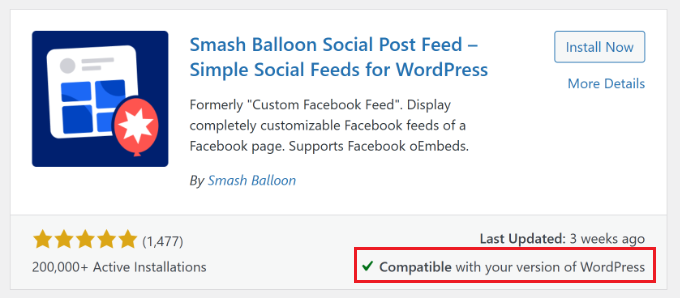
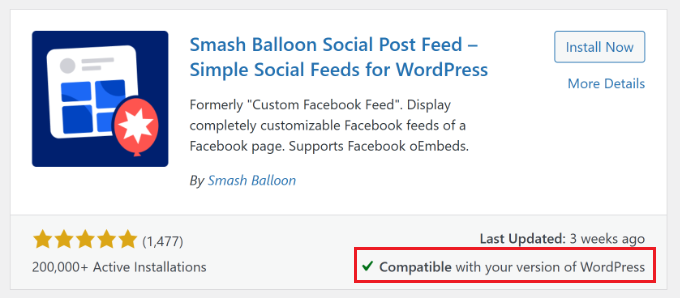
اگر هم افزونه و هم سایت شما بهروز هستند، باید پیامی با این مضمون مشاهده کنید که «با نسخه وردپرس شما سازگار است».
در غیر این صورت، “تست نشده با نسخه وردپرس شما” را در اینجا خواهید دید. در این صورت، ممکن است لازم باشد یک بهروزرسانی را اجرا کنید یا از افزونه دیگری استفاده کنید.
3. تم وردپرس خود را به روز کنید یا تغییر دهید
همانطور که قبلاً اشاره کردیم، گاهی اوقات ممکن است مشکل بین یک افزونه و قالب وردپرس شما باشد.
هنگامی که متوجه شدید که موضوع مشکل است، می توانید آن را دوباره فعال کنید. سپس پلاگین های سایت خود را یکی یکی غیرفعال کنید تا مشکل برطرف شود. این به شما کمک می کند تشخیص دهید کدام افزونه با موضوع وب سایت شما در تضاد است.
برای رفع مشکل، ابتدا می توانید تم وردپرس را به روز کنید به آخرین نسخه این باید به رفع اشکالات یا مشکلات سازگاری که ممکن است با یک افزونه تداخل داشته باشد کمک کند.


در موارد شدید که مشکل برطرف نمی شود، ممکن است ایده خوبی باشد که موضوع وب سایت خود را تغییر دهید.
برای جزئیات بیشتر، لطفا به راهنمای ما در مورد مراجعه کنید نحوه تغییر صحیح قالب وردپرس.
4. با توسعه دهندگان پلاگین تماس بگیرید
اگر بهروزرسانی مشکل افزونه را حل نکرد، بهتر است با توسعهدهندگان ابزار تماس بگیرید.
می توانید با مراجعه به صفحه WordPress.org افزونه یا وب سایت توسعه دهنده به دنبال گزینه های پشتیبانی یا اطلاعات تماس باشید.
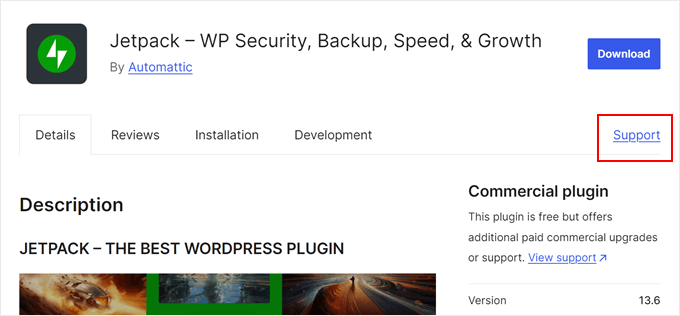
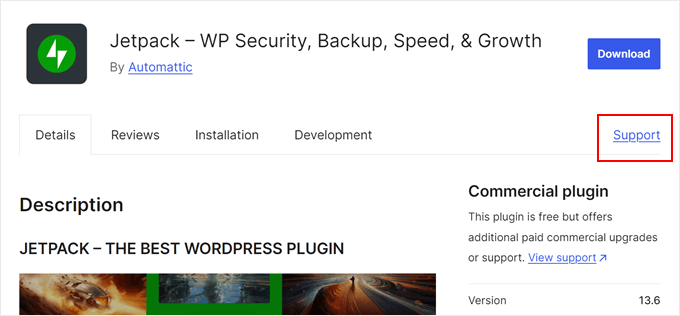
هنگام تشریح مشکل در یک انجمن یا تیم پشتیبانی افزونه، بهتر است اطلاعات دقیقی ارائه دهید. این ممکن است شامل پیامهای خطایی باشد که دیدید، نسخه وردپرس شما و هر مرحلهای برای بازتولید مشکل.
به این ترتیب، توسعه دهندگان افزونه می توانند مشکل را بهتر درک کنند و امیدواریم به شما در یافتن سریع راه حل کمک کنند.
برای اطلاعات بیشتر، راهنمای ما را در نحوه درخواست پشتیبانی از وردپرس و دریافت آن.
5. افزونه های جایگزین را پیدا کنید
اگر پس از امتحان کردن تمام روشهای بالا، باز هم نمیتوانید تضاد افزونه را برطرف کنید، ممکن است لازم باشد افزونه مشکلساز را با یک افزونه سازگار جایگزین کنید.
می توانید از مخزن پلاگین وردپرس برای یافتن افزونه هایی با عملکردهای مشابه استفاده کنید. هنگامی که یک جایگزین خوب پیدا کردید، قبل از تعویض، حتما بررسی پلاگین ها، رتبه بندی ها، تعداد نصب شده، تست شده با آخرین نسخه های وردپرس و پشتیبانی از پاسخگویی را بررسی کنید.
به عنوان مثال، فرض کنید به دنبال یک جایگزین افزونه فرم وردپرس هستید. به سادگی از وب سایت WordPress.org دیدن کنید و به بخش افزونه ها بروید.
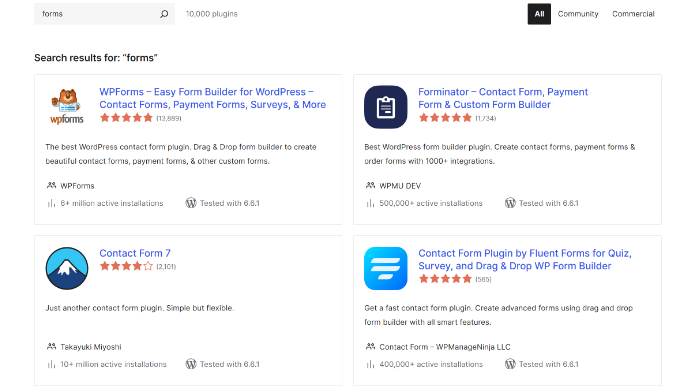
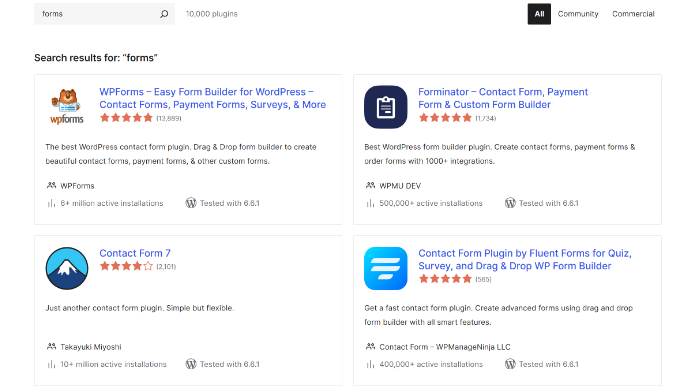
از اینجا «فرمها» را در نوار جستجو جستجو کنید و گزینههای زیادی خواهید داشت.
شما همچنین می توانید ما را بررسی کنید مرکز راه حل WPBeginner. در آنجا، توصیههای متخصص پلاگین را از تیم ما به همراه نظرات مشتریان واقعی پیدا خواهید کرد.
جلوگیری از تضادهای آتی افزونه وردپرس
تداخل افزونه ها می تواند باعث ایجاد مشکلات زیادی در وب سایت شما شود و گرفتن آنها بسیار سخت است. بنابراین، شما همچنین باید به دنبال راه هایی برای جلوگیری از آنها باشید.
در اینجا چند بهترین روش برای به حداقل رساندن خطر تداخل افزونه ها آورده شده است:
- به روز رسانی های منظم را اجرا کنید – پلاگین ها، تم ها و هسته وردپرس خود را به روز نگه دارید تا با مشکلات سازگاری یا اشکالاتی که می تواند باعث درگیری شود، مواجه نشوید.
- فقط از پلاگین های ضروری استفاده کنید – فقط ضروری استفاده کنید افزونه های وردپرس که واقعاً در وب سایت خود برای کاهش احتمال درگیری به آن نیاز دارید. هرچه افزونه های بیشتری داشته باشید، احتمال تداخل افزونه ها بیشتر می شود.
- پلاگین های خوب کدگذاری شده را انتخاب کنید – افزونه هایی را از توسعه دهندگان قابل اعتماد با بررسی های خوب انتخاب کنید. یا یک افزونه را روی a امتحان کنید سایت صحنه سازی قبل از فعال کردن آن در یک وب سایت زنده، ببینید آیا با نیازهای شما مطابقت دارد یا خیر.
در نهایت، اگر مرتباً درگیر درگیری هستید، ممکن است زمان آن رسیده باشد که تعمیر و نگهداری وب سایت خود را به یک آژانس وردپرس برون سپاری کنید.
WPBeginner وردپرس نگهداری و پشتیبانی بهترین و مقرون به صرفه ترین خدماتی است که می توانید امروز استخدام کنید. متخصصان ما به طور مداوم سایت شما را از نظر تداخل کنترل می کنند و به سرعت آنها را برطرف می کنند.
آنها همچنین با به روز نگه داشتن افزونه ها، تم ها و وردپرس به جلوگیری از درگیری کمک می کنند. بعلاوه، کارشناسان تعمیر و نگهداری WPBeginner نیز پشتیبان گیری منظم، اسکن بدافزار و موارد دیگر را اجرا می کنند.


امیدواریم این مقاله به شما در یادگیری نحوه بررسی تداخل افزونه های وردپرس کمک کرده باشد. همچنین ممکن است بخواهید راهنمای ما را در این زمینه ببینید نحوه رفع ناپدید شدن افزونه ها از داشبورد وردپرس و نحوه ایجاد گزارش تعمیر و نگهداری وردپرس.
اگر این مقاله را دوست داشتید، لطفا در ما مشترک شوید کانال یوتیوب برای آموزش ویدیویی وردپرس. شما همچنین می توانید ما را در توییتر و فیس بوک.
این خبر را در ایران وب سازان مرجع وب و فناوری دنبال کنید